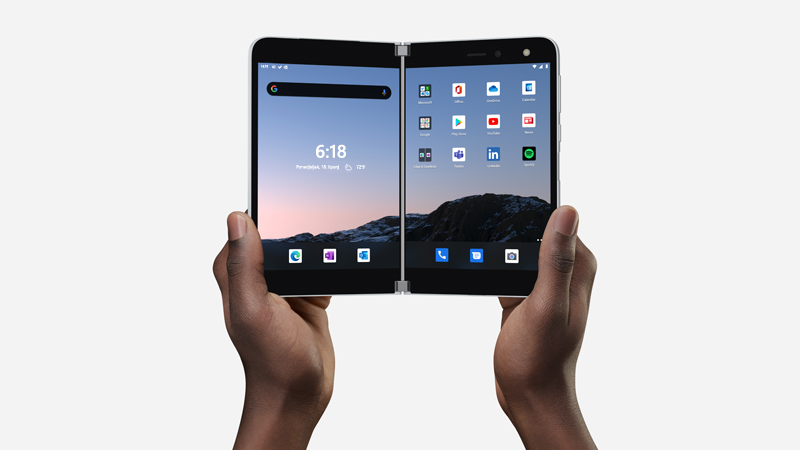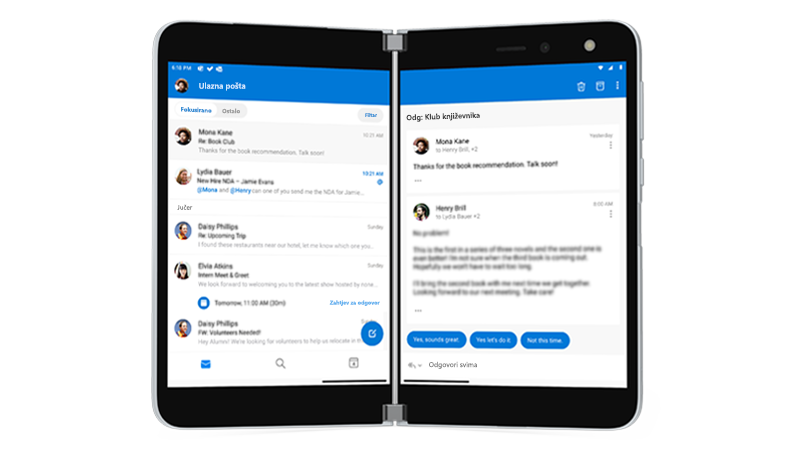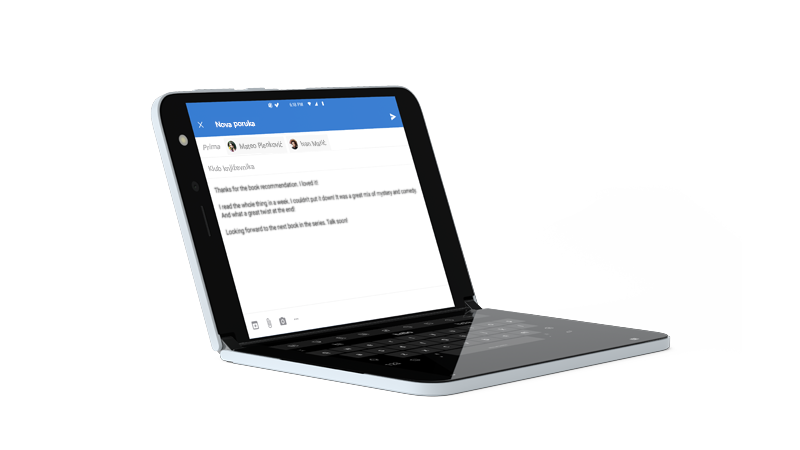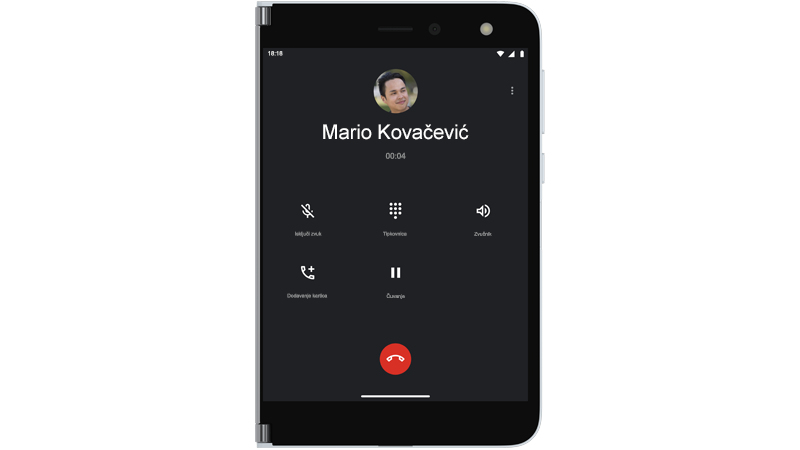Vaš se površinski duo prilagođava vama i onome što želite učiniti da biste tijekom dana bili produktivniji u pokretu. Ovdje su samo neki od načina na koje možete koristiti razne načine da biste dobili najviše iz površine duo.
Postavljanje oba zaslona na rad
Istodobno koristite dvije aplikacije. Postavite jednu aplikaciju na jedan zaslon, a drugu na drugu stranu. Na jednom zaslonu, primjerice, možete imati videopoziv timova s programom PowerPoint s druge strane da bi vam se prikazala prezentacija.

Uz Microsoft Edge možete istodobno imati otvoren dva prozora preglednika – jedan na svakom zaslonu. Dodirnite Microsoft Edge pri dnu jednog zaslona, a zatim ga ponovno dodirnite na drugom zaslonu. To vam omogućuje usporedbu web-mjesta uz pomoć, što odlično funkcionira bez obzira na to radite li istraživanje za rad ili školu, usporedbu u kupovini ili samo tražite razne restorane za dostavu večeras.
Neke aplikacije na površinskom dvojcu uvećane su dvostrukim zaslonom, što znači da su napravljene za dva zaslona. Samo otvorite jednu od ovih aplikacija i odvucite je na sredinu dvaju zaslona na površini duo da biste dobili cijeli novi prikaz.Kada, primjerice, otvorite Outlook i povučete ga u sredinu, brzo možete proći putem e-pošte gdje se ulazna pošta prikazuje na jednom zaslonu, a poruke ili privici e-pošte otvaraju se s druge strane. Ne morate se vraćati u aplikaciju, pa ostajete u tijeku prilikom rada. Ako želite, i dalje ga možete koristiti samo na jednom zaslonu.
U nastavku su navedeni neki primjeri poboljšanih aplikacija s dvostrukim zaslonom koje su unaprijed instalirane na površini duo: Microsoft Office (Word, Excel i PowerPoint), Outlook, Microsoftovi timovi, OneNote, na OneDrive, Microsoft Edge, kamera, Microsoft SwiftKey Keyboard, Microsoft pasijans Collection, Microsoftove vijesti i Spotify.
Kada koristite bilo koju od njih, samo odvucite aplikaciju na sredinu, a zatim ove aplikacije koristite na bolji način da biste mogli učiniti više tijekom dana.
Otvaranje dviju aplikacija istodobno
Koristite grupe aplikacija da biste otvorili dvije aplikacije koje često koristite istodobno. Kada stvorite grupu aplikacija, otvorit će se jedna aplikacija na jednom zaslonu, a druga aplikacija otvorit će se na drugoj stranici.
-
Na početnom zaslonu dodirnite i držite prvu aplikaciju koju želite uvrstiti u grupu aplikacija, a zatim dodirnite grupe.
-
Na zaslonu Odaberite neku drugu aplikaciju dodirnite drugu aplikaciju koju želite uvrstiti u grupu, a zatim dodirnite gotovo.
-
Unesite novi naziv grupe aplikacija i dodirnite u redu.
-
Dodirnite grupu aplikacija da biste u isto vrijeme otvorili obje aplikacije.
Neke grupe aplikacija već su stvorene za vas i prikazuju se na početnom zaslonu.
Povlačenje i ispuštanje između aplikacija
Iskoristite najviše dva zaslona povlačenjem informacija između aplikacija. Tekst, slike, popise i više njih možete izvlačiti iz jedne aplikacije u drugu. Primjerice, pogledajte recept koji vam se svida na internetu? Samo odaberite popis sastojaka u pregledniku Microsoft Edge i odvucite ih u Microsoft da biste to učinili, pa ćete znati što možete pokupiti kada se sljedeći put nalazite u trgovini.

Slijede neki primjeri aplikacija koje podržavaju povlačenje i ispuštanje koje su unaprijed instalirane na Surface duet: Microsoft Office (Word, Excel i PowerPoint), Outlook, Microsoftove timove, OneNote, za do, OneDrive, Microsoft Edge, Microsoft pasijans Collection i Microsoftove vijesti.
Zakretanje za više prostora
Rotaciju površinskog dvojca radi većeg razmaka prilikom pregledavanja ili upisa. Otvorite Microsoft Edge, odvucite ga na sredinu da biste ga maksimizirali na oba zaslona, a zatim rotaciju površine duo. Nakon toga možete se kretati po oba zaslona prilikom pregledavanja.
Kada je riječ o tipkama, samo dodirnite mjesto na koje možete unijeti tekst da bi se prikazivao tipkovnica, a zatim rotacija površine dvojca. Uživajte u dodatnom prostoru pri upisivanju na zaslonskoj tipkovnici.
Korištenje jednog zaslona
Presavijte jedan zaslon unazad na Surface duo kada želite koristiti samo jedan zaslon. Radi odlično kada koristite samo jednu aplikaciju istodobno u pokretu. Kada dobijete telefonski razgovor i želite odgovoriti, samo Preklopi lijevu stranu zaslona i počnite govoriti na desnom zaslonu.
Pogledajte omiljene projekcije i opustite se
Presavijte površinu duo kao šator, postavite ga na tablicu, a zatim se odmorite i opustite. Pogledajte omiljene projekcije ili videozapise ili ga koristite kao što je ovaj za čavrljanje na videopozivu pomoću Microsoftovih timova.
Pogledajte
Morate brzo provjeriti vrijeme i druge mogućnosti? Kada je vaša površinska duet zatvorena, neznatno je otvorite. Pogledajte i vratite se na ono što ste radili.